Noen brukere foretrekker kanskje å holde Outlook-e-postadressene konfidensielle. Du kan ikke passordbeskytte spesifikke e-postmeldinger i Outlook. Du kan imidlertid sette opp et passord for en Outlook-bruker PST-datafil. Hvis du gjør det, kan du effektivt bruke et passord på alle e-poster i Outlook-brukerprofilen din.
Hvordan kan jeg passordbeskytte en e-post i Outlook?
1. Sett opp PST-passordet
- Først åpner du Outlook.
- Velg kategorien Fil.
- Klikk på Kontoinnstillinger og velg Kontoinnstillinger alternativ.
- Klikk kategorien Datafiler i vinduet Kontoinnstillinger.
- Velg deretter PST-datafilen du vil konfigurere et passord for.
- Klikk på Innstillinger -knappen, som åpner vinduet som vises rett nedenfor.
- trykk Bytt passord knapp.
- Skriv inn noe i tekstboksen Nytt passord.
- Skriv deretter inn passordet i boksen Bekreft passord.
- trykk OK knapp.
- Lukk deretter Outlook-applikasjonen.
Hvis du vil åpne PST-filer på Windows 10, kan du ta en titt på denne praktiske artikkelen og lære hvordan du gjør det enkelt.
2. Legg til DataNumen Outlook Password Password Recovery i Windows
Det kan også være verdt å legge til DataNumen Outlook Password Recovery i Windows. Det er et gratisprogram som gjør det mulig for brukere å hente Outlook PST-filer. Så det vil være nyttig hvis du noen gang glemmer det opprinnelige passordet for Outlook PST.
Klikk på Gratis nedlasting på DataNumen Outlook Password Recovery-siden for å hente installasjonsprogrammet for programvaren du kan installere den med.
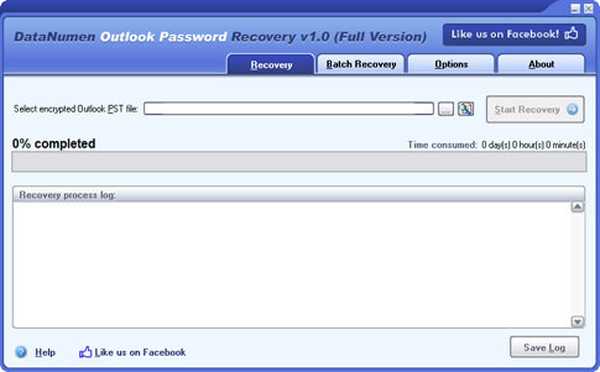
Når du åpner Outlook, må du skrive inn et passord for brukerdata PST. Det gjelder bare din egen brukerkonto. Dermed vil de med andre brukerprofil-PST-er fortsatt kunne åpne e-postene sine.
Hvis du har andre spørsmål eller forslag, kan du gå til kommentarfeltet nedenfor.
RELATERTE ARTIKLER FOR Å KONTROLLERE
- Hvordan forhindre videresending av e-post i Outlook
- Hvordan bruke Outlook Scheduling Assistant
- Hvordan konvertere Outlook-post til Thunderbird eller Yahoo
- Outlook-guider
 Friendoffriends
Friendoffriends



